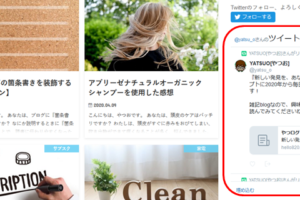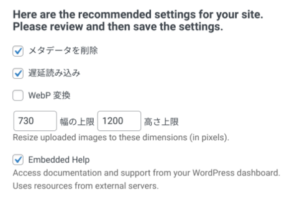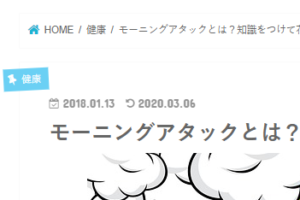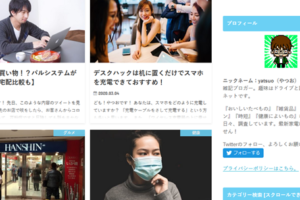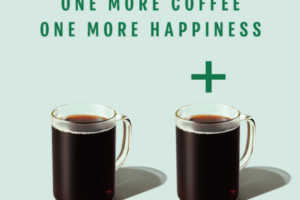こんにちは、やつお(@yatsu_o)です。
先日に、ふだん使っているPCではなく、他の端末からWordPressを使って記事を執筆する機会がありました。
そのとき、「すぐにでも、いつものWordPressにログインできるだろう」と考えていましたが、意外と苦戦したんです笑。
そこで今回は、「ログインできるまでに筆者がとった行動」を含めて時系列で書いていきます。
最終的にたどり着いたこの方法なら、どの端末からでも「いつもあなたが使っている」WordPressにログインすることができるはずです。
※本記事は、およそ1分30秒で読むことができます
この記事を読むことで、以下のことがわかります。
- 他の端末でWordPressにログインする方法を調べるのに苦戦したが、バズ部さんの記事のおかげでログインすることができた(感謝)
- ブラウザのアドレスバーに『あなたのサイトURL/wp-login.php』を入力すれば、いつものログイン画面がでてくる
他の端末から、いつものWordPressにログインする方法
ログインできるまでに筆者がとった行動
ふだんメインで使っているPC以外の端末(ノートPC)から、いつも使っているWordPressへログインするのに苦戦しました。
ログインできるまでの流れを、時系列で書きだします↓
- 『他者が他のブログで使用しているWordPressのログイン画面』で、当ブログ(筆者)のID・パスワードを入力→ログインできず
- 『他の端末からWordPressにログインする方法』を検索→求めている情報がでてこない(ここで数分苦しむw)
- ふたたび検索→バズ部さんの記事がヒット。内容を読み、「これだ!」と思い試す→ログイン成功
私が検索したキーワードが悪かったのか、なかなか求めている情報がでてこなく数分苦しみました笑。
この方法で無事にログインできました
バズ部さんの記事に書かれているとおりに操作したところ、無事にログインすることができました↓
WordPressのログインページには、「http:// サイトURL /wordpressをインストールしているディレクトリ/wp-login.php」でアクセスすることができる。
例:
http://サイトURL/wp-login.php
http://サイトURL/wp/wp-login.php
たとえば、当ブログの場合は『http://hello820.com/wp-login.php』とブラウザのアドレスバー入力すればOKということになります。
冷静に考えると、WordPressはブラウザで動作するので、正しいURLを入力すれば自分のログイン画面にアクセスできて当然ですよね笑。
ともあれ、バズ部さんに感謝です!
あとがき

ふだんは知りたいことを検索するとだいたい一発で解決できる筆者ですが、今回は「あたりまえのことすぎて」なのか、求めている情報にたどり着くまでに時間がかかってしまいました…
「求めている情報を検索できなくて困っている人は案外多いかも?」と感じたので、「他の端末からWordPressにログインする方法」を書いてみました。
ただ、ご紹介した方法でログインできない場合は「ログインできない根本的な原因がちがう」可能性があります。
そんなときは、申し訳ありませんが他の方法を試してみてください。
あなたの「WordPressにログインできない問題」が、はやく解決することを祈っています。
さいごまで読んでいただき、ありがとうございました。
関連記事
- WordPressの記事をコピーする方法【手順もあります】
- Redirectionプラグインで301リダイレクト【WordPress】
- WordPressの予約投稿に失敗するときの対処法【プラグイン】